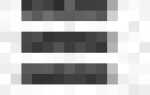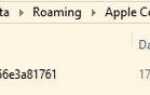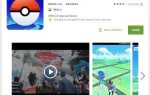Многие пользователи Galaxy S8 используют свои смартфоны для доступа к личной или рабочей электронной почте. Приложение чрезвычайно полезно, но только до тех пор, пока оно работает правильно. И, судя по количеству жалоб в этом направлении, это не всегда работает как шарм.
Неисправности различаются, и одна конкретная проблема продолжает появляться — если вы удалили электронное письмо или несколько электронных писем, и вы были удивлены, заметив, что они возвращаются вскоре после этого, это ошибка. Вопрос, однако, связан ли этот баг с прошивкой или настройкой учетной записи?
Трудно сказать, поскольку у некоторых пользователей проблема проявлялась с самого начала (что выглядело как проблема с конфигурацией), в то время как у других пользователей она проявлялась только после обновления (таким образом, проблема с микропрограммой оказалась в центре внимания).
Эта статья поможет вам разобраться с тремя наиболее распространенными проблемами, которые могут возникнуть при использовании почтового приложения Galaxy S8. Позвольте нам начать с самого разочаровывающего из них, упомянутого выше.
Удаленные письма продолжают возвращаться
Всякий раз, когда вы удаляете электронное письмо и отправляете его в папку «Корзина», оно через некоторое время возвращается в папку «Входящие»? Единственный способ избавиться от него — удалить его как из папки «Входящие», так и из корзины? Это действительно разочаровывает, так что вот что вы должны рассмотреть.
Исходя из нашего опыта, большинство людей, которые имели дело с этой проблемой, настроили свою учетную запись электронной почты с типом сервера IMAP. По этой причине учетная запись электронной почты будет периодически синхронизироваться с сервером, и если он обнаружит активное подключение к Интернету, он будет использовать его для доступа к серверу и, таким образом, все ваши удаленные сообщения будут появляться снова, как если бы вы только что получили их.
Чтобы исправить это, вы можете либо выполнить двойное удаление — из папки «Входящие» и из корзины — либо удалить свою учетную запись и воссоздать ее, убедившись, что вы используете тип сервера POP. Функция типа POP-сервера позволяет загружать ваши электронные письма во внутреннее хранилище устройства. Все, что вам нужно сделать после этого, это проверить опцию, помеченную как «Удалить с сервера». Как только сообщение было удалено с сервера, оно не появится снова после того, как вы удалили его из приложения.
Ассоциация с конфигурацией IMPA несколько удивляет многих, тем более что она не проявлялась таким образом ни с одним из предыдущих устройств Galaxy S8. По всей видимости, ошибка связана с микропрограммой Galaxy S8 или приложением электронной почты, работающим на ней, хотя это может быть связано с обеими ситуациями. Короче говоря, это причины, это единственные два способа решения этой проблемы на данный момент, и Samsung единственный, кто может это исправить навсегда, с правильным обновлением прошивки.
Я не знаю, как обновить пароль в моей учетной записи электронной почты
Вы пытались изменить пароль своей учетной записи электронной почты из приложения электронной почты на смартфоне Galaxy S8 или Galaxy S8 Plus? Если вы не можете найти вариант сделать это, это потому, что он не существует. Единственный способ обновить пароль — через веб-почту. Чтобы сделать это для учетной записи Gmail, сначала необходимо войти на mail.google.com, и только в настройках учетной записи вы сможете обновить пароль Gmail.
Электронная почта перестала работать ошибка
Эта проблема выглядит следующим образом: каждый раз, когда вы пытаетесь открыть электронное письмо, вы получаете сообщение о том, что электронное письмо перестало работать. Скорее всего, приложение работало просто отлично, пока вы не выполнили обновление.
Поскольку обновление, похоже, вызвало проблему, вы можете попытаться удалить системный кеш. Это самый простой и безопасный подход, который может уберечь вас от любой поврежденной наличности и никак не повлияет на ваши файлы.
Чтобы удалить системный кеш…
- Выключить смартфон;
- Одновременно нажмите и удерживайте клавишу «Домой» и клавишу увеличения громкости, затем нажмите и клавишу питания;
- Отпустите кнопку питания, когда на дисплее появится текст «Samsung Galaxy S8»;
- Отпустите две другие клавиши, когда на дисплее появится логотип Android;
- Подождите до 60 секунд, прежде чем начать навигацию;
- Используйте клавишу уменьшения громкости, чтобы перейти к опции Wipe Cache Partition;
- Используйте клавишу питания, чтобы выбрать его;
- Подтвердите с помощью клавиш уменьшения громкости и питания вариант Да;
- Как только устройство завершит свой главный сброс, используйте те же клавиши для запуска опции «Перезагрузить систему сейчас».
Перезапуск устройства займет немного больше времени, но когда это произойдет, откройте приложение электронной почты и посмотрите, по-прежнему ли вы получаете сообщение об ошибке. Если вы это сделаете, вы можете начать подозревать проблему с приложением, что, к сожалению, означает, что вы собираетесь очистить его кэш и данные и, следовательно, потерять все свои электронные письма из учетной записи:
- Перейти на главный экран;
- Нажмите на приложения;
- Нажмите на настройки;
- Выберите меню Приложения;
- Доступ к диспетчеру приложений;
- Проведите пальцем для доступа к вкладке «Все»;
- Нажмите на приложение электронной почты;
- Нажмите на кнопку Force Close;
- Нажмите на Хранение;
- Выберите Очистить кэш;
- Выберите Очистить данные;
- Нажмите на Удалить.
Теперь вернитесь к своему почтовому приложению и посмотрите, как оно работает. Если вы все еще смотрите на ту же ошибку, это еще хуже, потому что вам остается только выполнить общий сброс устройства. Однако на этот раз вы можете создать резервную копию всех своих данных, чтобы не пропустить ничего важного, хотя вам придется начинать с телефона с нуля:
- Повторите шаги из приведенного выше раздела, удалив системный кеш: «Домой» + «Увеличение громкости» + «Питание», отпустите клавишу «Питание», когда увидите текст Galaxy S8, и две другие клавиши, когда увидите логотип Android;
- Подождите до 60 секунд и при тех же значениях уменьшения громкости (для выбора) и питания (для инициирования) используйте опции Wipe Data / Factory Reset и подтвердите «Да — удалить все пользовательские данные»;
- После завершения сброса используйте опцию «Перезагрузить систему сейчас» и дождитесь перезагрузки Galaxy S8.
Возвращаясь к нормальному режиму работы, после перенастройки смартфона приложение электронной почты должно работать без сбоев.